Узнайте, как установить и настроить в Total Commander SFTP-plugin.
Веб-разработчики выполняют различные операции с файлами сайтов: скачивают их, чтобы внести изменения на своём компьютере или, наоборот, загружают новую информацию на сервер. Работать с файлами можно в панели управления хостингом. Это удобно, но провайдеры зачастую устанавливают ограничение на размер скачиваемых/загружаемых файлов.
Чтобы обойти лимиты, используют FTP-клиенты (программы Total Commander, FileZilla и другие) — интерфейсы, с помощью которых можно подключаться к серверам, скачивать и передавать файлы любых объемов. Однако у этого способа тоже есть минус: FTP-протокол не оснащен защитой. Пароль и другие данные могут легко украсть злоумышленники.
Для безопасной передачи используют другой тип соединения — SFTP-протоколы.
Что такое SFTP
SFTP (SSH File Transfer Protocol) — протокол, который работает поверх SSH, шифрующего все данные. SSH (Secure Shell) — прикладной протокол, который нужен для того, чтобы управлять сервером удаленно.
Большинство хостинг-провайдеров предоставляют клиентам доступ по SSH и необходимую информацию для подключения. Соответственно, передачу данных по SFTP можно настроить, если на серверах поддерживается SSH.
Подключение по SFTP дает доступ к файловой системе и позволяет подключаться к ней даже по общедоступному Wi-Fi, а не только в доверенных сетях. Мы рассматривали создание SFTP-пользователя через панель управления и консоль в статье Протокол передачи данных SFTP. Некоторые FTP-клиенты по умолчанию поддерживают подключение по SFTP. А в некоторых, например в Total Commander, не предусмотрен функционал для работы по этому протоколу. Для безопасного соединения нужно отдельно скачивать и устанавливать плагин.
Ниже мы рассмотрим настройку плагина SFTP для Total Commander.
Что такое Total Commander
Total Commander (ранее носил название Wincmd) — платный файловый менеджер для ОС Windows (и Android). В течение месяца после первого запуска программу можно использовать условно бесплатно. Затем разработчики предлагают либо пройти платную регистрацию, либо удалить программу.
Что можно делать с помощью Total Commander:
- перетаскивать файлы по технологии Drag & Drop (из файловой системы компьютера на удаленный сервер или наоборот);
- копировать, перемещать, переименовывать и удалять отдельные файлы и каталоги;
- работать с архивами, как с каталогами (добавлять файлы в архив или из него). Поддерживаются форматы: pkzip, lha, rar, uc2;
- искать файлы в каталоге с помощью полнотекстового поиска;
- просматривать файлы любого размера в текстовом или двоичном формате;
- массового изменить атрибуты доступа к файлам.
Установка плагина для Total Commander
-
1
Скачайте архив с плагином. Выберите версию (х32 или х64), которая соответствует разряду вашего процессора.
-
2
Извлеките файлы архива на свой компьютер.
-
3
Запустите программу Total Commander на компьютере.
-
4
Перейдите в раздел «Конфигурация» → «Настройка…»:
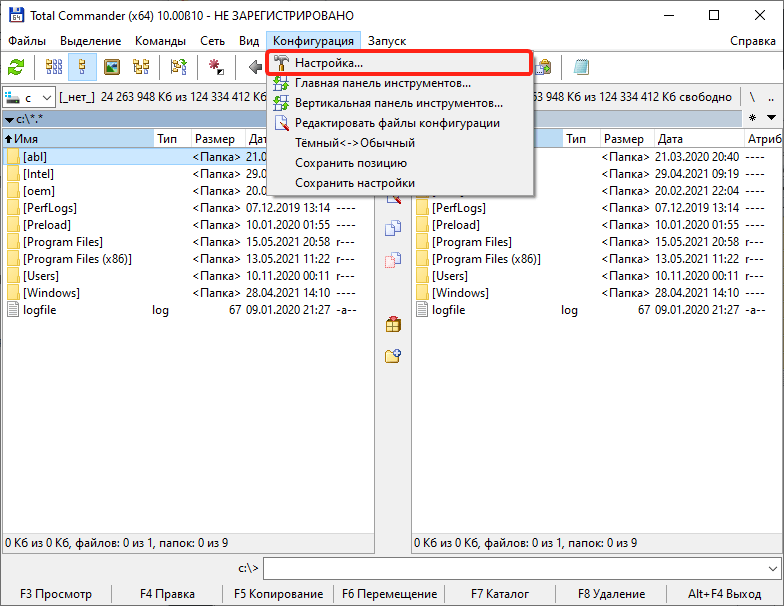
Total Commander SFTP-плагин 64
-
5
Выберите в списке «Плагины» и нажмите Настройка в блоке «Плагины файловой системы (.WFX)»:
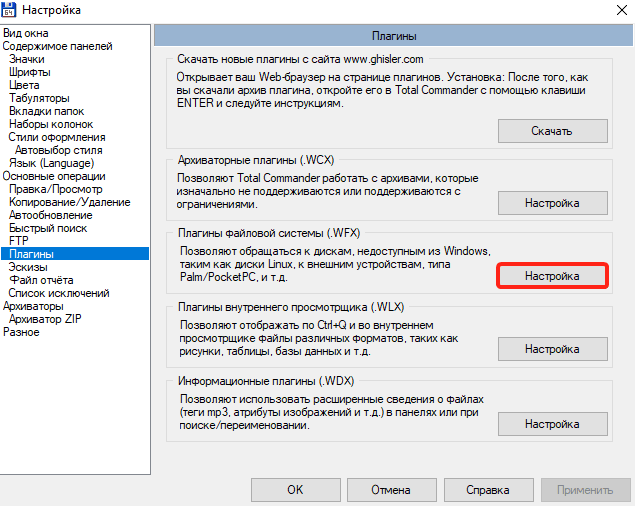
-
6
Нажмите Добавить в открывшемся окне:
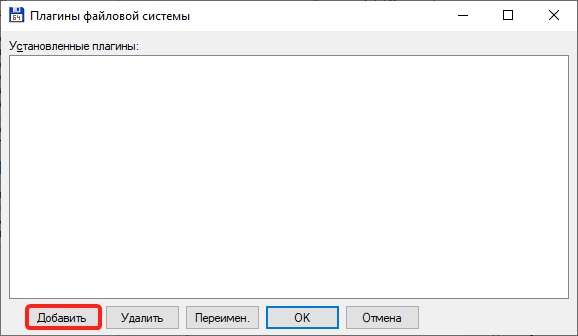
-
7
Укажите скачанный файл plugin_sftp.wfx и нажмите Открыть:
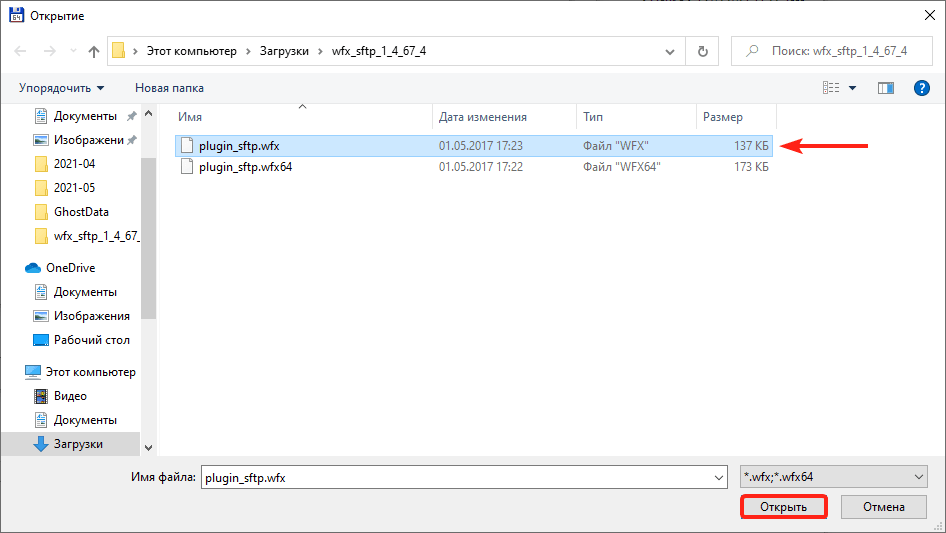
-
8
В окне будет указан путь до плагина, нажмите ОК:
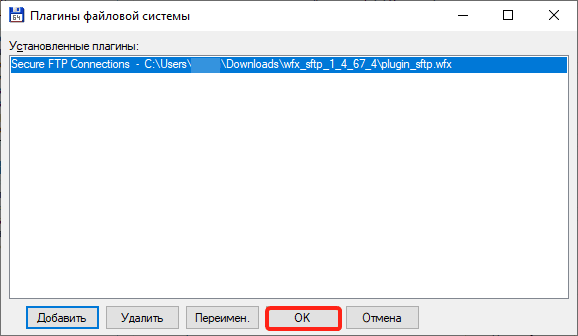
Готово! SFTP-плагин установлен в Total Commander.
Работа с плагином
Интерфейс для работы по SFTP не отличается от привычного FTP. Чтобы подключиться к серверу, нужно ввести пользователя (в том числе подойдет root для подключения по SSH) и пароль.
-
1
Чтобы подключиться по SFTP с помощью плагина:
Нажмите указанный на скриншоте значок и выберите в раскрывающемся списке пункт Сеть / FS-плагины:
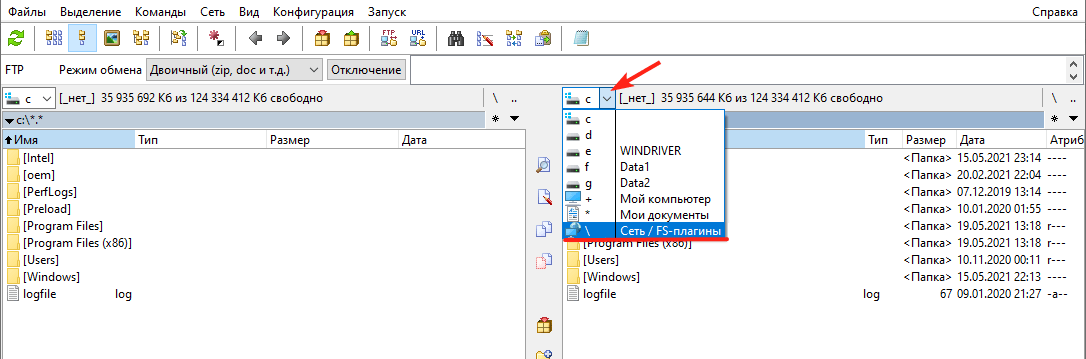
-
2
Два раза кликните левой кнопкой мыши по пункту Secure FTP Connections:
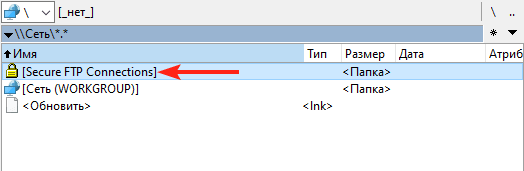
-
3
Два раза кликните по пункту edit connections:
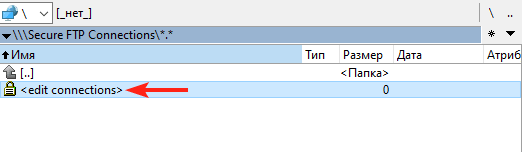
-
4
Введите IP-адрес сервера, к которому хотите подключиться, и нажмите Open:
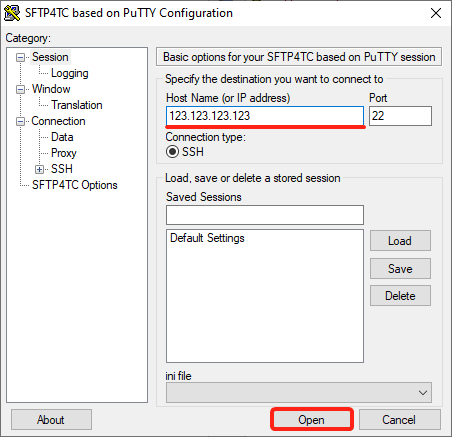
-
5
В открывшемся окне введите имя SFTP-аккаунта (или зайдите под root-пользователем) и нажмите ОК:
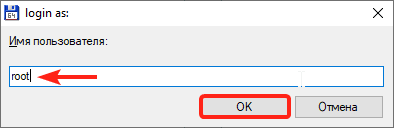
-
6
Введите пароль SSH и нажмите ОК:
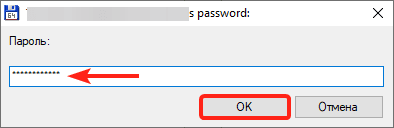
Готово. В правой части откроется корневая директория сервера, и вы сможете загружать или скачивать файлы безопасно:
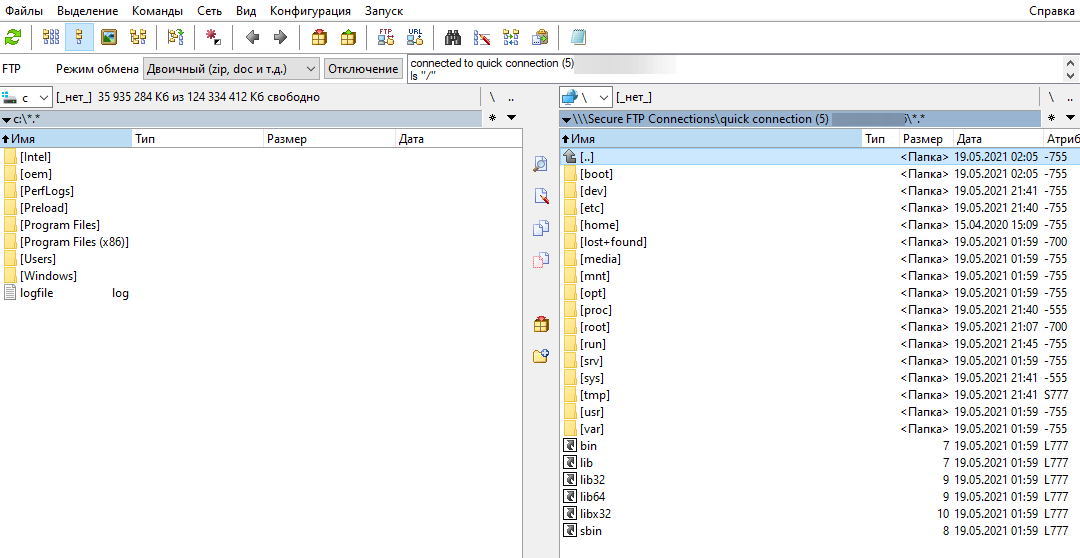
Помогла ли вам статья?
Спасибо за оценку. Рады помочь 😊